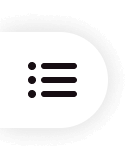Selamat datang di PixPretty!
PixPretty berkomitmen untuk menyediakan solusi pengeditan foto menggunakan teknologi AI untuk fotografi komersial. Kami dapat membantu Anda mengelola segala sesuatu dalam retouching, memilih dan mengirimkannya kepada pengguna - menghandle semua langkah retouching untuk mengubah foto yang menjadi hasil akhir yang mengagumkan.
Versi desktop saat ini dapat mendukung sistem operasi Windows.
Fungsi keseimbangan putih adalah untuk mengoreksi penyimpangan warna pada gambar, memastikan bahwa warna putih mempertahankan nada netral dalam kondisi pencahayaan yang berbeda, dan pada saat yang sama membuat representasi warna dari keseluruhan gambar lebih akurat dan realistis. Dengan bantuan fungsi keseimbangan putih otomatis atau alat pipet keseimbangan putih, cor warna yang disebabkan oleh cahaya subjek dapat diperbaiki.
Suhu warna digunakan untuk menentukan kecenderungan warna gambar, yaitu, apakah warna gambar lebih dingin (biru) atau hangat (oranye-merah)
Menyesuaikan warna berwarna, bergerak ke kiri untuk meningkatkan bobot hijau, dan bergerak ke kanan untuk meningkatkan kecenderungan magenta, sering digunakan untuk mengkalibrasi bias keseimbangan putih atau menciptakan suasana hati tertentu.
Nada bayangan mewakili tingkat terang dan gelap dan kontras yang ditampilkan dalam gambar, dan efek visualnya diciptakan oleh efek visual keseluruhan yang diciptakan oleh faktor-faktor seperti penyinaran cahaya, hubungan antara terang dan gelap subjek itu sendiri, dan pasca-pemrosesan.
Kontrol kecerahan dengan menyesuaikan nilai pencahayaan gambar secara keseluruhan: menyesuaikan ke kanan untuk meningkatkan pencahayaan akan mencerahkan gambar, dan menyesuaikan ke kiri untuk mengurangi pencahayaan akan menggelapkan gambar, sehingga meningkatkan efek visual dan kualitas gambar.
Tingkatkan efek stereoskopik gambar dengan meningkatkan kontras antara terang dan gelap. Ketika kontras meningkat, kecerahan area tengah ke gelap berkurang, dan kecerahan bagian tengah ke terang meningkat. Ketika kontras berkurang, terang dan gelap berubah ke arah yang berlawanan.
Kecerahan nada tengah gambar dioptimalkan untuk membuat detail gambar lebih jelas.
Sorotan mewakili area kecerahan puncak dalam gambar, dan menyesuaikan parameter sorotan mengontrol intensitas kecerahan dan kegelapan di bagian gambar yang paling terang.
Bayangan mewakili area gambar yang paling terang, dan menyesuaikan parameter Bayangan mengontrol intensitas bagian gambar yang paling gelap.
Penyesuaian area puncak kecerahan (putih) pada gambar dapat digunakan untuk mengontrol kinerja kecerahan dan kecerahan gambar secara keseluruhan.
Penyesuaian area gambar yang paling terang (hitam) dapat digunakan untuk mengontrol kinerja kegelapan dan kontras gambar secara keseluruhan.
Kejernihan yang ditingkatkan dapat membuat gambar jelas dan jelas, dan secara efektif menghilangkan keburaman; Menurunkan ketajaman mengurangi ketajaman detail, menciptakan tampilan buram dan lembut.
Meningkatkan kejelasan dapat memperkuat saturasi dan kejelasan warna gambar, sehingga gambar menghadirkan efek yang jelas, cerah dan energik; Mengurangi semangat akan membuat ekspresi warna lebih lembut dan lebih alami, atau bahkan lebih keras.
Ketika saturasi disesuaikan, itu dapat menambah atau mengurangi kejelasan warna gambar, yang pada gilirannya mempengaruhi kecenderungan nada dan ekspresi warna gambar secara keseluruhan.
Alat kurva digunakan untuk mengontrol kecerahan, kontras, dan keseimbangan warna gambar, dan memungkinkan Anda menyesuaikan nilai piksel secara tepat untuk setiap tingkat kecerahan dengan mengedit operasi (menambahkan, menghapus, atau memindahkan titik kontrol). Menyesuaikan kurva memungkinkan Anda mengontrol kecerahan dan kontras gambar secara keseluruhan untuk mengoptimalkan rendering warna dan kinerja visual.
Penggeser Hue memungkinkan Anda menyesuaikan warna atau rentang warna yang dipilih ke warna yang berbeda. (misalnya transisi biru ke ungu)
Tarik penggeser untuk menyesuaikan rona warna yang diambil, rentang penyesuaian adalah -100 ~ 100, dan nilai default adalah 0.
Penggeser saturasi memungkinkan Anda untuk mengontrol kemurnian warna atau rentang warna yang dipilih: memindahkan penggeser ke kiri akan mengurangi saturasi warna yang dipilih, dan memindahkannya ke kanan akan meningkatkan saturasinya.
Tarik penggeser untuk menyesuaikan saturasi warna yang diambil, rentang penyesuaiannya adalah -100 ~ 100, dan nilai default adalah 0.
Gunakan penggeser pencahayaan untuk mengubah kecerahan warna gambar.
Tarik penggeser untuk menyesuaikan kecerahan warna yang diambil, rentang penyesuaiannya adalah -100 ~ 100, dan nilai default adalah 0.